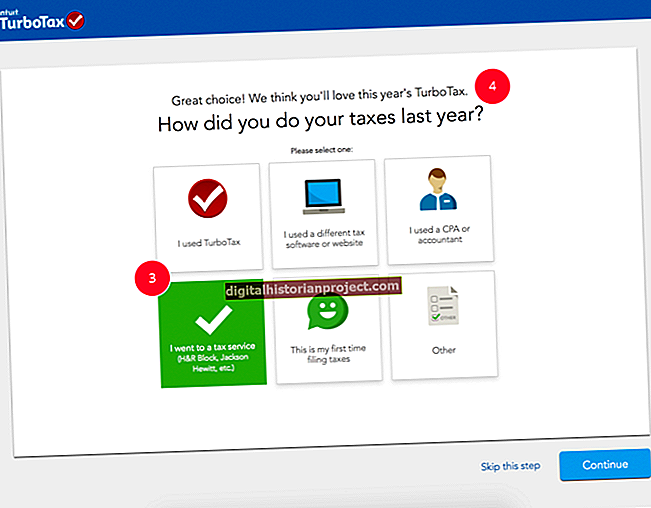اگرچہ سرچ انجن براؤزرز جیسا ہی ہے کہ جب خصوصیات اور اسلوب کی بات کی جائے تو ہر ایک کی اپنی اپنی ترجیحات ہوتی ہیں ، لیکن لوگوں کی ایک بہت بڑی تعداد متبادلوں پر گوگل کو ترجیح دیتی ہے۔ اگر آپ گوگل کو ترجیح دیتے ہیں لیکن پتہ چلا ہے کہ بنگ ، یاہو! ، ڈک ڈکگو یا کوئی اور سرچ انجن آپ کے براؤزر کے پہلے سے طے شدہ سرچ انجن کے طور پر ختم ہو گیا ہے تو ، آپ ہر بار گوگل ڈاٹ کام کو ٹائپ کرنے کی بجائے اسے تبدیل کرنا چاہیں گے۔ تلاش کرنا۔ خوش قسمتی سے ، اس میں تبدیلی کرنا کافی آسان ہے۔ حالانکہ آپ جس براؤزر کو استعمال کرتے ہیں اس پر مبنی عمل مختلف ہوگا۔
گوگل پر کروم پر گوگل
کیونکہ کروم گوگل کا براؤزر ہے، یہ سمجھتا ہے کہ آپ کے ڈیفالٹ سرچ انجن کو تبدیل کرنا کافی آسان عمل ہے۔ تبدیلی کرنے کے لئے ، صرف کروم کھولیں ، پھر اوپر دائیں جانب تین نقطوں والے بٹن پر کلک کریں ، جو آپ کے براؤزر کے مینو کو کھول دے گا۔ پھر "ترتیبات" پر کلک کریں۔ جب ترتیبات کا ٹیب کھلتا ہے تو ، نیچے "جہاں انجن" کہتا ہے وہاں سکرول کریں اور گوگل کو منتخب کریں۔
اپنی تبدیلی لانا سیل فونز کروم براؤزر ، عمل بڑی حد تک ایک جیسی ہے۔ ایپ کھولیں؛ اسکرین کے اوپری بائیں طرف تین نقطوں پر ٹیپ کریں ، اور پھر "ترتیبات" پر کلک کریں۔ پھر "بنیادی باتیں" کے تحت "سرچ انجن" تلاش کریں اور گوگل کو منتخب کریں۔
اپنے فائر فاکس سرچ انجن کو تبدیل کرنا
فائر فاکس پر آپ کے سرچ انجن کو تبدیل کرنے کا عمل آپ کے کروم سرچ انجن کو تبدیل کرنے کے عمل سے بہت ملتا جلتا ہے۔ سیدھے اپنے براؤزر کو کھولیں ، پھر اوپر دائیں طرف تین متوازی لائنوں والے بٹن پر کلک کریں اور "اختیارات" پر کلک کریں۔ جب اختیارات کا صفحہ سامنے آجائے گا ، اسکرین کے دائیں حصے میں "تلاش" پر کلک کریں ، اور "ڈیفالٹ سرچ انجن" کے تحت گوگل کو منتخب کریں۔
آپ بھی اپنے سرچ انجن کو جلدی سے تبدیل کریں اور متن میں داخل ہونے کے بعد ایڈریس بار کے نچلے حصے میں "گوگل ،" "بنگ ،" یا "ڈک ڈکگو" پر کلک کرکے انفرادی تلاش کے لئے آسانی سے۔ یہاں تک کہ آپ اسے ٹویٹر ، ایمیزون ، ویکیپیڈیا یا ای بے پر تلاش کرنے کے لئے بھی استعمال کرسکتے ہیں۔ آپ کسی بھی متن میں داخل ہونے کے بعد ایڈریس بار کے نیچے دائیں نیچے گیئر آئیکون پر کلیک کرکے اپنے پہلے سے طے شدہ سرچ انجن کو بھی تبدیل کرسکتے ہیں۔ یہ آپ کو تلاش کے اختیارات کے مینو میں لے آئے گا ، جہاں آپ "ڈیفالٹ سرچ انجن" کے تحت گوگل کا انتخاب کرسکتے ہیں۔
مائیکرو سافٹ ایج کا سرچ انجن تبدیل کرنا
ایج مائیکروسافٹ کا جدید ترین براؤزر ہے ، اور چونکہ یہ مائیکروسافٹ کی ملکیت ہے ، بنگ عام طور پر بطور ڈیفالٹ سرچ انجن ہوتا ہے. خوش قسمتی سے ، ایج پر آپ کے سرچ انجن کو تبدیل کرنا کہیں زیادہ آسان ہے جتنا یہ انٹرنیٹ ایکسپلورر کے آخری ورژن میں تھا۔
عجیب بات یہ ہے کہ ، آپ بطور گوگل اپنے پہلے سے طے شدہ براؤزر کو متعین کریں پہلا گوگل ڈاٹ کام دیکھنے کی ضرورت ہے۔ اگلا ، اوپر دائیں طرف تین نقطوں پر کلک کریں ، اور پھر "ترتیبات" اور پھر "اعلی درجے کی" کو منتخب کریں۔ یہاں سے آپ "ایڈریس بار تلاش" کا اختیار دیکھ سکتے ہیں اور پھر "تلاش فراہم کنندہ تبدیل کریں" پر کلک کرسکتے ہیں۔ آخر میں ، گوگل پر کلک کریں اور پھر "بطور ڈیفالٹ سیٹ کریں" کو منتخب کریں۔
اوپیرا کے ڈیفالٹس کو تبدیل کرنا
کسی وجہ سے ، اوپیرا واحد براؤزر ہے جو اب بھی ایسا محسوس ہوتا ہے اوپر بائیں طرف مین مینو اسکرین کی اپنے پہلے سے طے شدہ سرچ انجن کو تبدیل کرنے کے لئے ، اوپر بائیں جانب سرخ O پر کلک کریں ، اور پھر "ترتیبات" پر کلک کریں۔ پھر "بنیادی" پر کلک کریں۔ اگلا ، "سرچ انجن" سیکشن پر نیچے سکرول کریں اور گوگل کو منتخب کریں۔
سفاری میں تبدیلیاں کرنا
جب آپ کے ڈیفالٹ سرچ انجن کو تبدیل کرنے کی بات آتی ہے تو سفاری دراصل سب سے آسان براؤزر ہوتا ہے۔ صفری کھولیں۔ سرچ بار پر کلک کریں ، اور پھر بائیں کونے میں میگنفائنگ گلاس پر کلک کریں اور پھر گوگل کو منتخب کریں۔ یہ واقعی اتنا آسان ہے!